Wenn ich unterwegs nicht genau weiss, wie ich fahren muss, nutze ich gerne OsmAnd~; ein Nachteil der App ist allerdings, dass es sich der Höhenprofile nicht „bewusst“ ist und einen im Zweifel 500m den Berg hochschickt und dann wieder runter, statt auf dem vorhandenen Weg drumherum zu führen, auch wenn letzterer ein wenig länger ist.
Um dieses Problem zu lösen, kann man BRouter verwenden, welches sich in OsmAnd als Routing Service einstellen lässt.
Eine damit berechnete Route kann zwar etwas länger sein, hat dafür aber in der Regel weniger Höhenmeter.
Hat man jedoch ein paar Minuten Zeit und interessiert sich auch für das genaue Höhenprofil, das in OsmAnd nicht angezeigt wird, dann empiehlt sich die Nutzung von der Webseite OpenRouteService.org.
Die Webseite wurde mal in Mumble von jemandem empfohlen, danke dafür :)
Benutzung der Webseite
Über einen Rechtsklick auf die Karte erreicht man ein Menü über das man den Start- und Zielpunkt angeben kann. Alternativ kann man die Adressen oder Städtenamen der beiden Punkte links oben eintragen, dann werden weiße Markierungen auf der Karte angezeigt, die zu den angegebenen Informationen passen.
Links oben in der Leiste befindet sich rechts ein kleines Zahnrad, über das man die Einstellungen erreicht. Dort kann man auswählen, ob man die „schnellste“, „kürzeste“ oder „empfohlene“ Route berechnen lassen möchte.
Vor allem aber gibt es dort die für Fahrradfahrer interessante Möglichkeit, anzugeben, wie man fahren möchte:
- Normal
- Safest Tour
- Cycle Tour (Hier werden vor allem Fahrradwege verwendet.)
- Mountain Bike
- Racing Bike (Hier werden Landstraßen bevorzugt und es können mehr Höhenmeter enthalten sein.)
Wenn es schnell gehen soll, bevorzuge ich „Racing Bike“ und wenn ich Zeit habe und was sehen will, dann „Cycle Tour“.
Es wird auch das genaue Höhenprofil angezeigt für eine Strecke.
Und was mir noch sehr viel besser gefällt und weshalb ich diese Webseite so gerne verwendet, ist die folgende Übersicht für eine Route:
Die Übersicht zeigt die mögliche Dauer der Fahrt, Distanz, Höhenmeter und mehr.
Der erste Balken zeigt an, wieviel Prozent der Strecke aus welchen Straßentypen bestehen.
Der zweite Balken zeigt die Beschaffenheit der Straße an.
Und der für mich interessanteste dritte Balken zeigt an, wie viel Prozent der Strecke welche Steigung haben. Gerade diese Informationen nutze ich, um zu entscheiden, welche Route ich am Ende fahren möchte.
Geht man mit der Maus über diese Balken, dann wird interaktiv in der Karte angezeigt, wo genau sich diese Abschnitte befinden.
Es ist übrigens möglich, beliebig viele Zwischenpunkte (Waypoints) einzufügen; im Gegensatz dazu ist diese Möglichkeit z. B. bei Google Maps sehr begrenzt auf unter 20 Punkte – bei großen Touren ist das schon zu wenig.
Nutzung der berechneten Route
Hat man eine passende Route berechnen lassen, kann man diese links über einen Klick auf die Wolke als GPX-Datei herunterladen. Diese Datei lässt sich dann auf das Android-Gerät übertragen und in OsmAnd anzeigen. Die App fragt dann bei Erstellung einer eigenen Route automatisch nach, ob er die angezeigte GPX-Datei verwenden soll statt eine eigene zu berechnen; Voraussetzung ist allerdings, dass man sich bereits irgendwo auf der angezeigten Strecke befindet. Man sollte also z. B. beim Anlegen der Strecke auf OpenRouteService.org direkt dort ansetzen, wo man gerade ist oder sogar schon etwas weiter vorher.
\o/
Passt :)

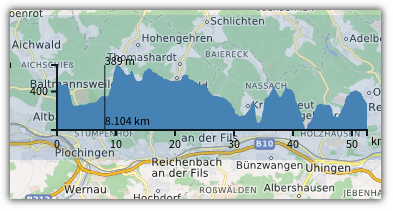
Kommentare
Bisher gibt es hier keine Kommentare.
Kommentar oder Anmerkung für diesen Blogbeitrag
Öffentlicher Kommentar per E-Mail: Hier klicken
Nicht öffentliche Anmerkung per E-Mail: Hier klicken
Sonstige Kontaktaufnahme: Kontakt